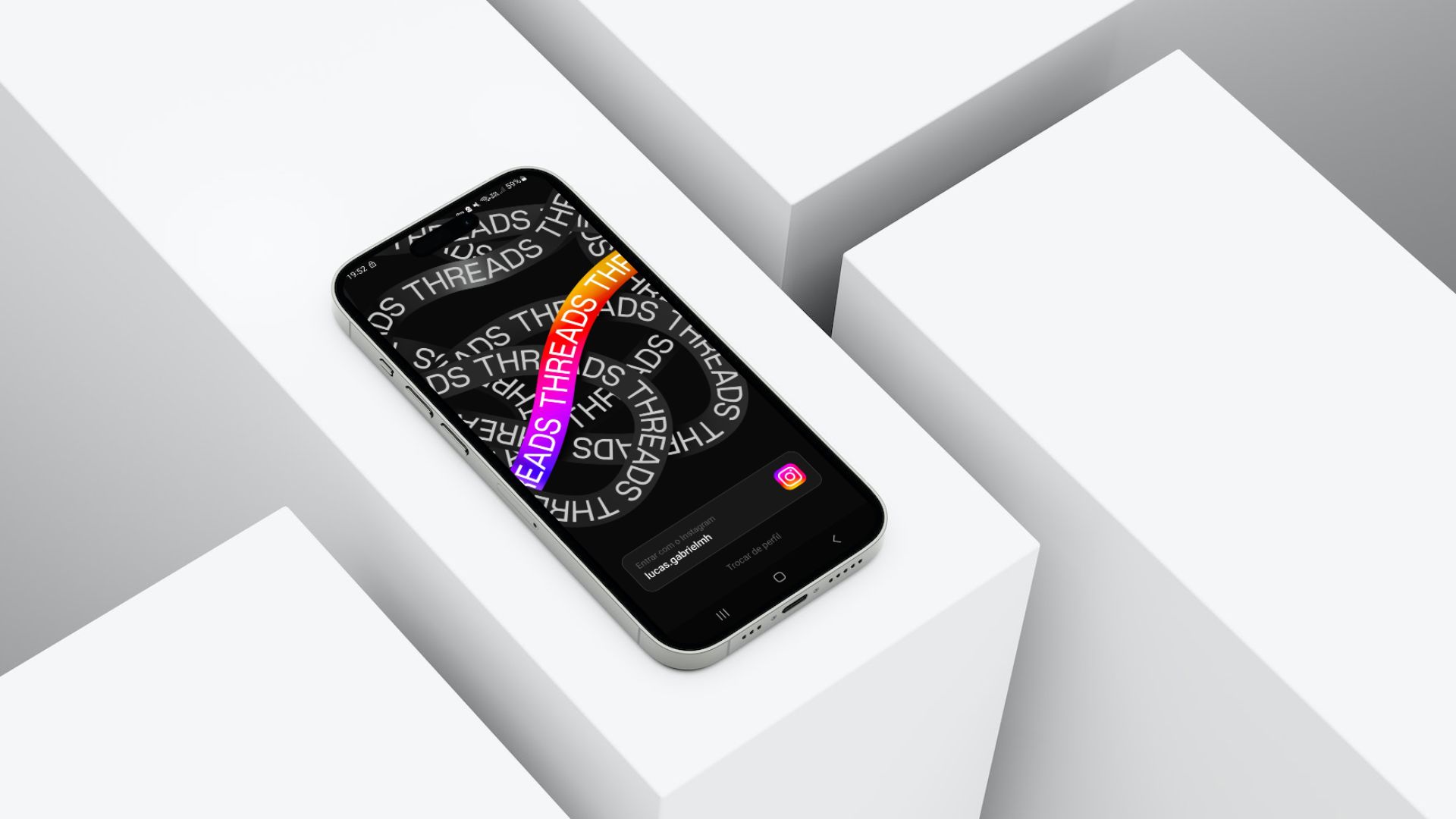Depois da busca por publicações, o Threads também recebeu a possibilidade de inserir tags, como acontece no X/Twitter. Com a atualização, os usuários podem definir um tópico para o post, facilitando a busca por conteúdos em comum. A seguir, saiba como incluir uma hashtag no Threads.
Leia mais:

Antes de mais nada, é importante ressaltar que o Threads permite a inclusão de uma única tag. Além disso, diferentemente do Instagram e do X/Twitter, o tópico não ganha o símbolo “#”. Ele vira apenas um link que, ao ser pressionado, te leva para a busca por publicações relacionadas ao mesmo tópico.
Para inserir a tag na publicação, confira o passo a passo a seguir:
- Abra o Threads
Acesse a rede social pelo celular ou computador (versão web). Neste tutorial, usaremos o smartphone como exemplo já que o passo a passo é similar para os dois.

- Crie uma publicação
Clique no ícone de lápis para redigir um post novo. No celular, o botão fica na porção inferior da tela. Já no computador (web), ele fica no topo da página.
- Escreva a sua publicação
Faça a sua publicação normalmente.
- Abra a opção para inserir uma hashtag
Existem duas formas para inserir a hashtag. Primeiro, logo abaixo da caixa de texto “Inicie uma thread…”, toque em “#”. Você também pode digitar “#”.

- Insira a tag
Ao digitar ou apertar em “#”, o Threads vai oferecer uma lista de tópicos. Se preferir, selecione uma das opções abaixo. Você também pode digitar uma tag por conta própria.
Ao contrário do X/Twitter e do Instagram, no Threads, a tag permite a inclusão de palavras separadas. Ou seja, em vez de escrever “#EssaÉUmaTag”, como acontece nas outras redes sociais, é possível digitar “#Essa É Uma Tag” que o sistema aceitará a inclusão.
Lembrando que só é possível escolher uma tag por post.

- Publique normalmente
Inseriu a tag? Concluiu o conteúdo? Agora é só enviar a publicação!